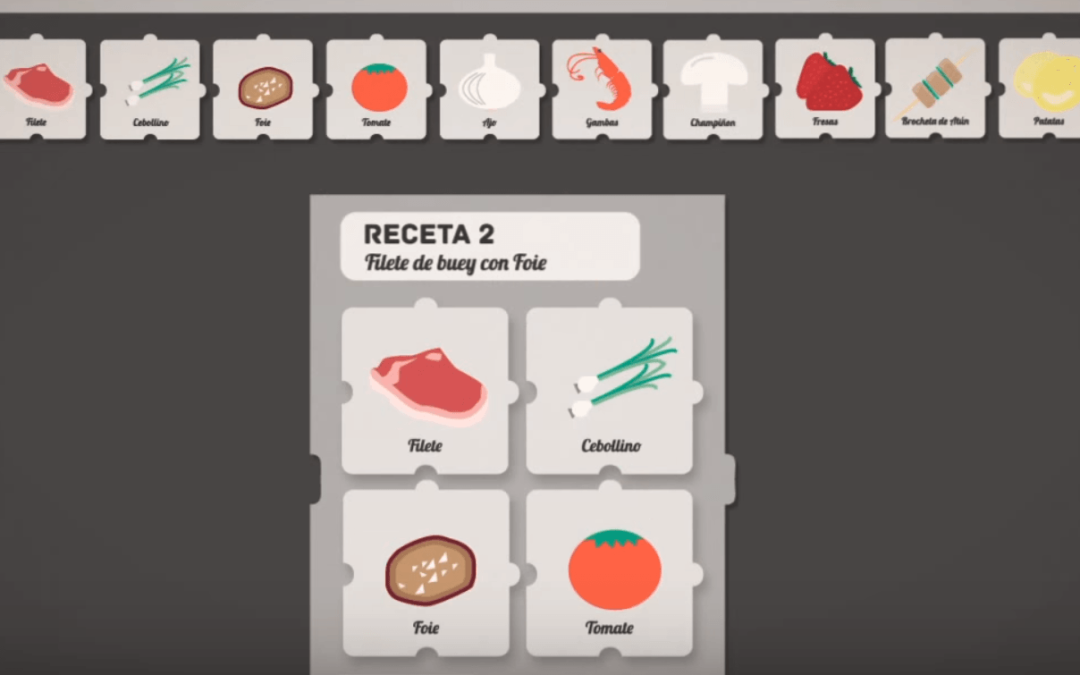9. Cómo generar pedidos y producciones desde menús from tSpoonLab on Vimeo.
Hola, vamos a aprender cómo generar pedidos y producciones a partir de un evento.
Ponemos nuestro email y contraseña, y hacer clic en entrar.
Vamos a Menús, recordemos que en el vídeo pasado aprendimos cómo realizar un evento a partir de una planilla. Entonces vamos al evento, en este caso “Menú Cumpleaños Pilar 30pax”. Podemos ver la fecha y cada uno de los platos escogidos de primeros, segundos, postres y bebidas.
Vamos a la parte superior, hacemos clic en los tres puntos y en generar pedido; ponemos la fecha en la que haremos el pedido, se puede hacer clic en recuperar nombre para que el pedido tenga el mismo nombre del evento y hacemos clic en aceptar. Vemos que en la parte derecha se ha creado el pedido, hacemos clic en ver,
Aquí encontramos todos los ingredientes que necesitamos clasificados por proveedor. Hacemos clic en los tres puntos y se puede ver que se puede contactar con el proveedor por Whatsapp o enviar el pedido por mail o por Whatsapp.
Volvemos a nuestro menú, hacemos clic de nuevo en los tres puntos y en generar producciones. Ponemos la fecha en que realizaremos las producciones y clic en aceptar, se nos despliega un listado de producciones y seleccionamos las producciones una a una si ya tenemos algo adelantado o seleccionar todas y hacemos clic en aceptar. Vemos que también en la parte derecha se nos genera las producciones y hacemos clic en ver.
Se nos abre la pantalla de producciones con todos los procesos, recetas y platos que debemos realizar para el evento con sus cantidades correspondientes. Se puede clasificar estas tarea por partidas, hacemos clic en partidas y seleccionamos la partida deseada, por ejemplo, postres y aparecerán en el listado únicamente las producciones que debe realizar esa partida.
También se puede hacer clic en los tres puntos y añadir una tarea, por ejemplo, Descongelar caldo de pollo, agregamos la partida a la que pertenece la tarea y clic en aceptar. Vemos que esta tarea se ha agregado el listado de producciones.
Podemos hacer clic en iniciar tarea, cuando esté en proceso y finalizar cuando este acabada. Este se puede realizar con una Tablet en cada partida o desde el ordenador central.
Al hacer clic en iniciar una producción, nos abre la posibilidad de poner los lotes para realizar la trazabilidad.
Además, podemos realizar etiquetas, hacemos clic en Etiquetas, completamos la información que queremos que tenga la etiqueta y clic en imprimir. Y en este caso nos imprimiría la etiqueta con toda la información: nombre, el evento para el cual estamos realizando la producción, la cantidad, hecho por, la caducidad, el número de lote y los alérgenos.
Volvemos a producciones y podemos ver el progreso de cada una de las tareas y producciones. Las que están sin empezar, las que están en proceso y las finalizadas.
Otra opción que podemos realizar en las producciones es: hacemos clic en los res puntos y podemos imprimir todos los tickets de las producciones o imprimir un ticket resumen.
En el ticket resumen podemos ver todo el listado de ingredientes que se requieren para las producciones del evento, éste nos puede servir para ir al almacén y coger los ingredientes necesarios.
En imprimir todos los tickets encontramos cada una de las producciones con sus ingredientes y tareas. Como por ejemplo la tarea que creamos antes de Descongelar Caldo, o los ingredientes del Arroz Precocido, y así con cada una de las recetas. Sí deseamos ver el procedimiento se debe ir a la receta e imprimir la ficha técnica.
También podemos imprimir sólo los tickets con sus producciones de una sola partida, para ello hacemos clic en partidas, seleccionamos la partida, hacemos clic en los tres puntos y en imprimir tickets, aquí nos imprimiría únicamente los tickets con las producciones de esa partida.